Saviez-vous que n’importe quel Mac peut faire office de serveur Time Machine pour les autres Mac présents sur le réseau local ? Cette possibilité n’est pas nouvelle, elle remonte à High Sierra sorti en 2017, mais Apple ne l’a jamais mise en avant. C’est encore pire avec macOS Ventura, qui enfonce cette option au fin fond des Réglages Système1. Et une fois activée, vous n’avez aucun contrôle sur la fonctionnalité, tout se fait à l’arrière-plan sans interface.
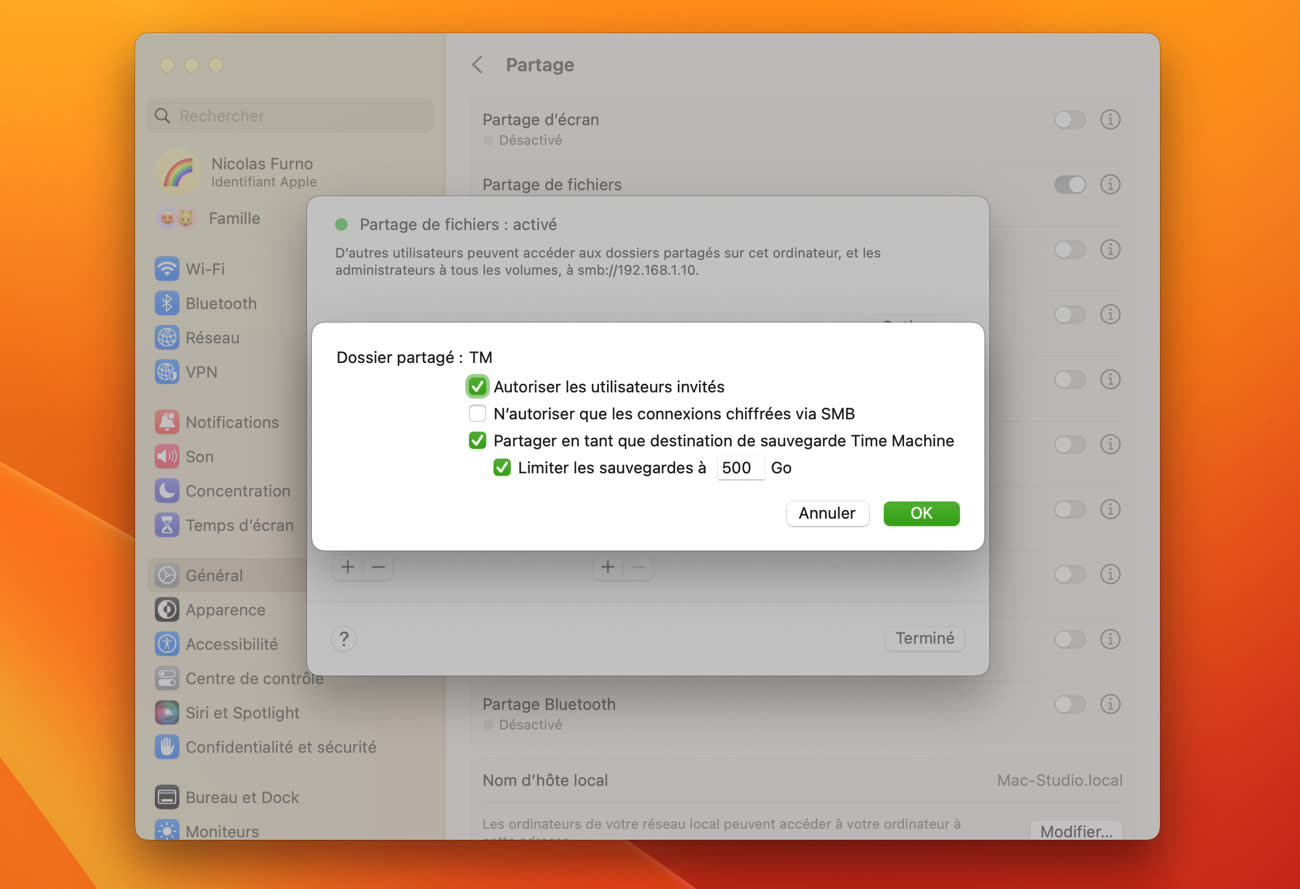
Backup Server Control est un petit utilitaire qui améliore tous ces points. L’app n’est pas nouvelle, mais nous ne l’avions jamais croisée jusque-là et elle peut rendre service en affichant sur une seule vue tous les partages Time Machine et en offrant plus d’informations que les Réglages Système. Si vous voulez utiliser votre Mac comme serveur Time Machine, vous pourrez la télécharger sur le site de son concepteur et contrôler les partages existants ou en créer de nouveaux.
Pour fonctionner correctement, l’app doit installer un composant en arrière-plan et accéder à l’ensemble des emplacements sur le Mac. La première étape se fait depuis son interface, la deuxième nécessite de faire un tour dans les Réglages Système, rubrique « Confidentialité et sécurité ». Une fois que tout est configuré correctement, sa fenêtre principale affichera la liste des emplacements configurés pour Time Machine, que vous soyez passé par Backup Server Control ou par l’interface d’Apple pour les créer. Sous la liste, des boutons permettent d’ajouter ou de supprimer des dossiers, ainsi que de modifier leurs paramètres, dont la limite sur la taille des sauvegardes.
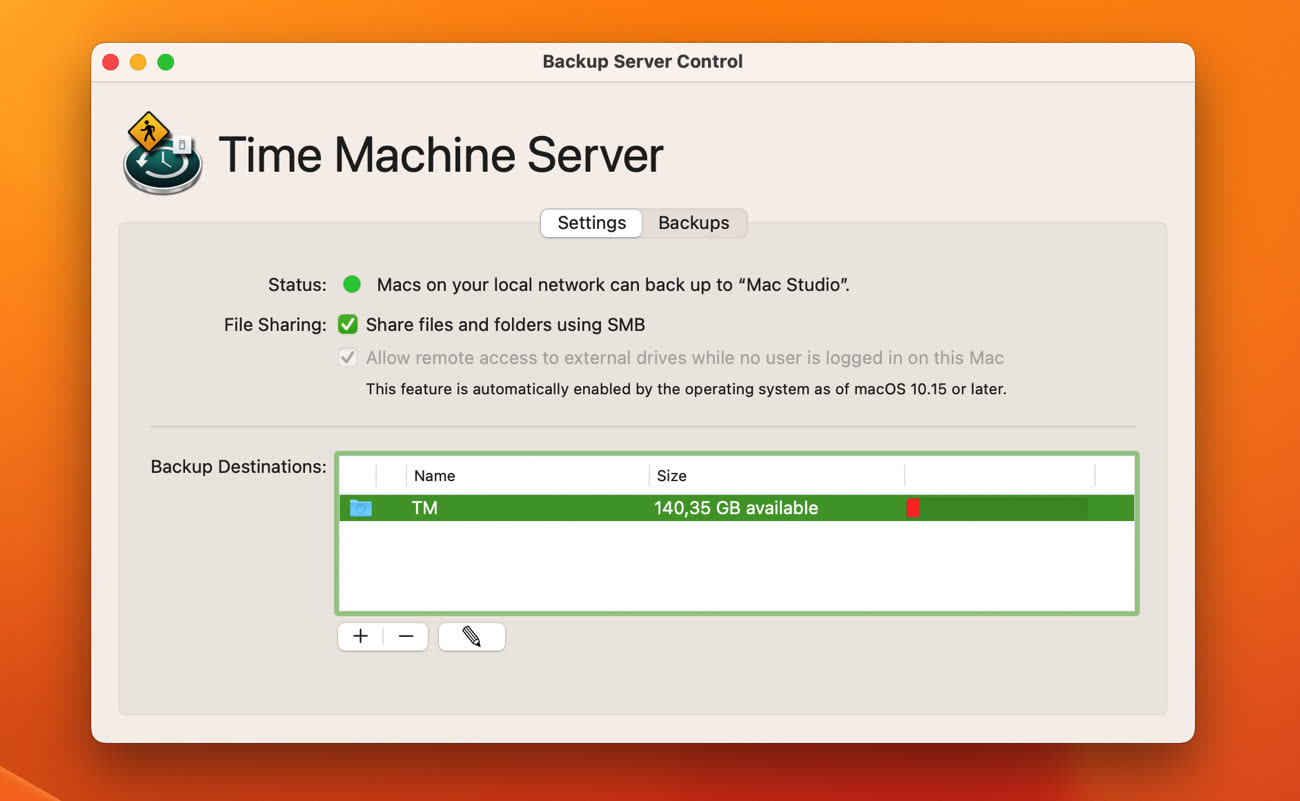
L’app propose également un deuxième onglet destiné aux sauvegardes réalisées sur le Mac. En l’ouvrant, vous verrez les Mac qui ont utilisé le serveur Time Machine, la date de la dernière sauvegarde ainsi que la taille des données utilisées pour chaque ordinateur. Chaque élément peut même être inspecté pour avoir d’autres informations, dont le chiffrement ou non de la sauvegarde.
Backup Server Control est vendue 7,22 € TTC, uniquement via le site de son développeur. À vous de voir si cela vaut le coût, sachant que vous pouvez la tester gratuitement pour vous décider. La démonstration est d’ailleurs très généreuse, il n’y a pas de limite de temps ou de fonctions, mais un message s’affichera à chaque lancement et il faudra faire quelques clics de temps en temps pour l’utiliser.
macOS 10.14 est nécessaire au minimum pour l’installer et son interface n’est pas traduite en français.
-
Si vous la cherchez, voici la marche à suivre : Général > Partage > bouton i sur la ligne Partage de fichiers > clic secondaire sur le dossier à utiliser pour héberger les données Time Machine > Options avancées… > Partager en tant que destination de sauvegarde Time Machine. ↩︎











